Sửa mã lỗi 0xc1420121, Chúng tôi không thể cài đặt Bản cập nhật tính năng này
Bài viết này liệt kê các giải pháp khả thi để khắc phục mã lỗi 0xc1420121, Chúng tôi không thể cài đặt bản cập nhật tính năng này( 0xc1420121, We couldn’t install this feature update) mà bạn có thể thấy trên Windows 11 hoặc Windows 10. Một nguyên nhân gây ra lỗi này là do hỏng tệp hệ thống. Một số người dùng cũng đã nói rằng họ bắt đầu gặp lỗi này trên hệ thống của mình sau khi cài đặt phần mềm Macrium Reflect .
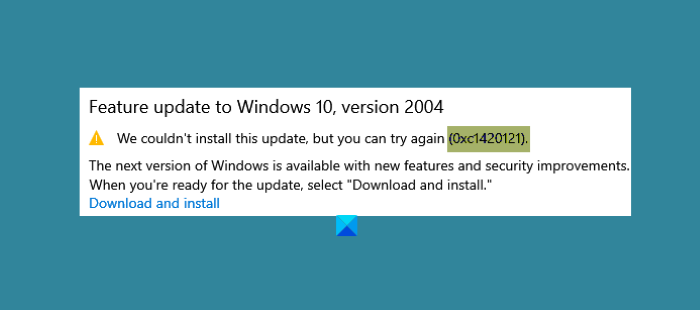
We couldn’t install this update, but you can try again (0xc1420121)
Mã lỗi(Error) 0xc1420121, Không thể cài đặt Bản cập nhật tính năng Windows này(Feature Update)
Nếu bạn đang gặp phải lỗi tương tự, các phương pháp khắc phục sự cố sau có thể giúp bạn:
- Chạy Trình gỡ rối Windows Update(Windows Update Troubleshooter) .
- Làm theo(Follow) quy trình giải quyết tiêu chuẩn để sửa lỗi Nâng cấp Windows(Windows Upgrade)
- Cập nhật Windows(Update Windows) bằng Media Creation Tool .
- Chỉnh sửa cài đặt đăng ký.
- Kiểm tra tệp nhật ký Windows Update
1] Chạy(Run) Trình gỡ rối Windows Update(Windows Update Troubleshooter)
Trình gỡ rối Windows Update được phát triển bởi Microsoft Corporation . Chạy trình khắc phục sự cố này rất hữu ích trong trường hợp bạn gặp lỗi khi tải xuống hoặc cài đặt bản cập nhật Windows .
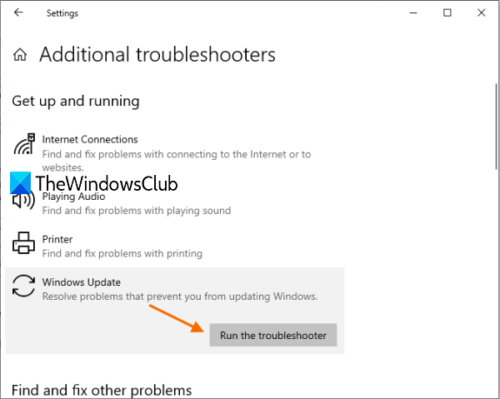
Làm theo các bước được liệt kê dưới đây để chạy công cụ này:
- Mở ứng dụng Cài đặt(Settings) và nhấp vào Cập nhật & Bảo mật(Update & Security) .
- Bây giờ, nhấp vào Khắc phục sự cố(Troubleshoot) trên ngăn bên trái.
- Sau đó, bạn sẽ thấy liên kết Trình khắc phục sự cố bổ sung(Additional Troubleshooters) trên ngăn bên phải. Bấm(Click) vào nó.
- Nhấp vào Windows Update , sau đó nhấp vào nút Chạy trình khắc phục sự cố(Run the Troubleshooter) .
Khi quá trình khắc phục sự cố hoàn tất, hãy kiểm tra xem bạn có thể cài đặt bản cập nhật tính năng Windows 11/10
2] Làm theo(Follow) quy trình giải quyết tiêu chuẩn để sửa lỗi Nâng cấp Windows(Windows Upgrade)
Quy trình giải quyết tiêu chuẩn để sửa lỗi Nâng cấp Windows(Windows Upgrade) bao gồm:
- Xác minh rằng(Verify) có ít nhất 16 GB dung lượng trống
- Ngắt kết nối tất cả phần cứng bên ngoài
- Tắt hoặc gỡ cài đặt phần mềm chống vi-rút và phần mềm không cần thiết không phải của Microsoft
- Giải phóng dung lượng ổ đĩa(Free up disk space)
- Cập nhật chương trình cơ sở và trình điều khiển(Update firmware and drivers) .
Cuối cùng, chạy quá trình Nâng cấp Windows(Windows Upgrade) . Nếu điều này không thành công, hãy đọc để biết thêm một số ý tưởng.
3] Cập nhật Windows(Update Windows) bằng Media Creation Tool
Nếu phương pháp trên không giải quyết được sự cố của bạn, bạn có thể thử cài đặt Windows Update bằng cách sử dụng Media Creation Tool .
Bạn có thể tải xuống công cụ này từ trang web chính thức của Microsoft. Sau khi tải xuống công cụ này, hãy chạy nó và chọn Upgrade This PC Now .
4] Tinh chỉnh cài đặt đăng ký
Theo phản hồi của một số người dùng, họ bắt đầu gặp phải lỗi này sau khi cài đặt phần mềm Macrium Reflect trên hệ thống của mình. Trong một số trường hợp, phần mềm Macrium Reflect thay đổi cài đặt đăng ký do người dùng nhận được mã lỗi cập nhật Windows 10 không thành công 0xc1420121.
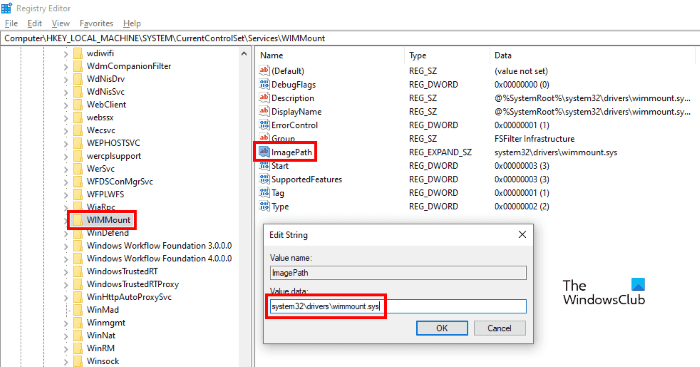
Nếu bạn cũng đã cài đặt phần mềm Macrium Reflect , bạn nên kiểm tra cài đặt đăng ký sau và thay đổi nó nếu cần:
Khởi chạy Registry Editor bằng cách nhập regeditvào hộp thoại Run . Sau khi khởi chạy Registry Editor , hãy sao chép đường dẫn sau và dán vào thanh địa chỉ Registry Editor . Nhấn Enter khi bạn hoàn tất.
HKEY_LOCAL_MACHINE\SYSTEM\CurrentControlSet\Services\WIMMount
Bây giờ, ở khung bên phải, bạn sẽ tìm thấy một Chuỗi(String) , được đặt tên là ImagePath .
Bấm đúp vào nó và kiểm tra xem hộp Dữ liệu Giá trị của nó có hiển thị (Value Data)Giá trị(Value) sau hay không.
system32\drivers\wimmount.sys
Nếu bạn tìm thấy Giá trị(Value) chuỗi ImagePath khác với những gì chúng tôi đã liệt kê ở đây, hãy thay đổi nó. Sau đó, bấm OK để lưu cài đặt và khởi động lại máy tính của bạn.
Điều này sẽ sửa lỗi.
5] Kiểm tra tệp Nhật ký cập nhật Windows
Khi Microsoft tung(Microsoft) ra bản cập nhật cho Windows 11/10 , quá trình nâng cấp sẽ tạo ra hàng tấn tệp nhật ký trong mỗi bước. Các tệp nhật ký này hữu ích cho việc phân tích nếu có bất kỳ sự cố Nâng cấp(Upgrade) nào . Mặc dù có thể không dễ dàng phân tích, nhưng đó là một mỏ vàng cho các quản trị viên CNTT. Bài đăng này sẽ chỉ cho bạn nơi tìm tệp Windows Update hoặc Nhật ký nâng cấp .
Bài viết liên quan(Related posts) :
- Giải pháp và mã lỗi Nâng cấp Windows(Windows Upgrade error codes and solutions)
- Cách quản trị viên CNTT có thể khắc phục lỗi nâng cấp Windows .
Related posts
Fix Windows Update error 0x80070422 trên Windows 10
Fix Windows Update error 0x8e5e03fa trên Windows 10
Fix Windows 10 Update Error 0x800703F1
Nút Vấn đề Fix trên Windows Update page
Fix Windows Update error 0x80070659
Fix Windows Update error 0x80096004 trên Windows 11/10
Fix Windows 10 Update Error 0xc1900104 Khi cài đặt Feature Update
Làm thế nào để Fix Windows 10 Update Error 0x8007042B
Fix Windows Cập nhật error 0x800f0986 trên Windows 11/10
Fix Windows Update error 0x8007012f trên Windows 10
Fix Windows Update error 0x800706ba trên Windows 11/10
Fix Windows Update error 0x80070bc2 trên Windows 10
Fix Windows Update error 0x80246002 trên Windows 10
Cách Fix Windows Update Error Code 80244010
Fix Windows Update error 0x80070436 trên Windows 10
Lỗi Fix Windows Update bằng online troubleshooter Microsoft
Fix Windows Update error 0xc0020036 trên Windows 10
Fix Windows Update Error 0x8007010b
Fix Windows Update Error Code 0x800700c1
Fix Windows Update Error 0x80070005
